大家在用win10系统电脑工作和学习的过程中,可能会出现135 137 445等危险端口的情况。如果遇到135 137 445等危险端口的问题应该如何处理呢?对于电脑水平属于小白的用户来说一般不知道关闭135 137 445等危险端口到底该怎么处理?其实很简单只需要搜索控制面板或快捷键Win+X,打开控制面板,点开“系统和安全”,选择“Windows防火墙”,然后“高级设置”,选择“入站规则”,然后“新建规则”;今天雨木风林小编就给大家详细介绍一下关闭135 137 445等危险端口的处理办法:
Win10关闭135端口的具体操作方法:
1、搜索控制面板或快捷键Win+X,打开控制面板,点开“系统和安全”;

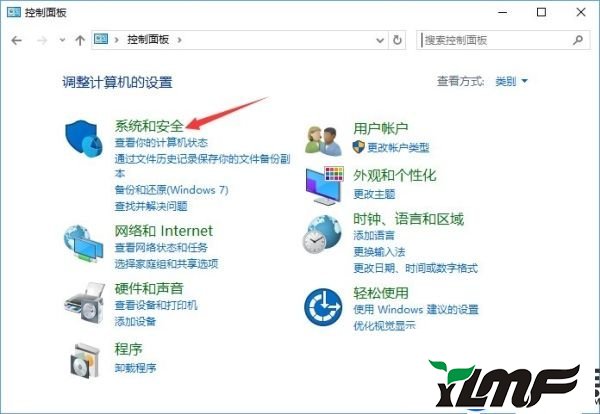
2、选择“Windows防火墙”,然后“高级设置”;
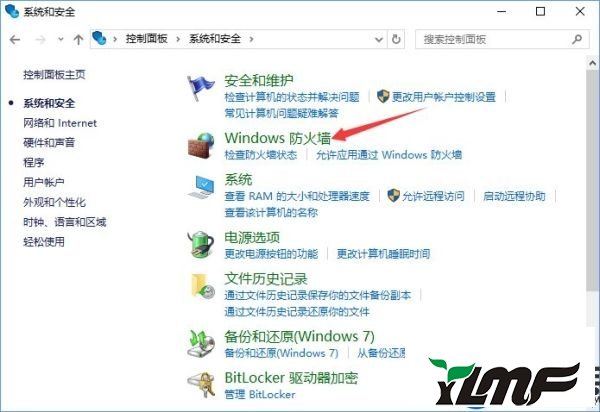
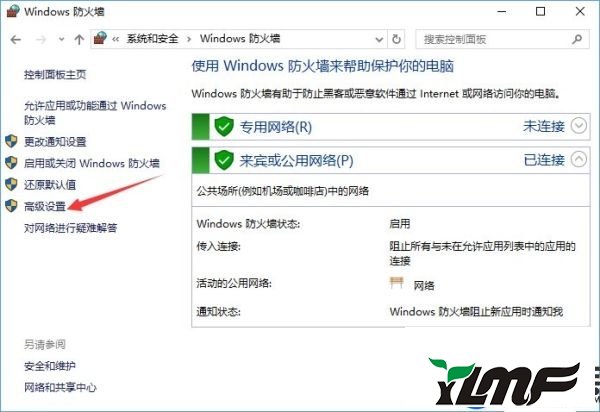
3、选择“入站规则”,然后“新建规则”;
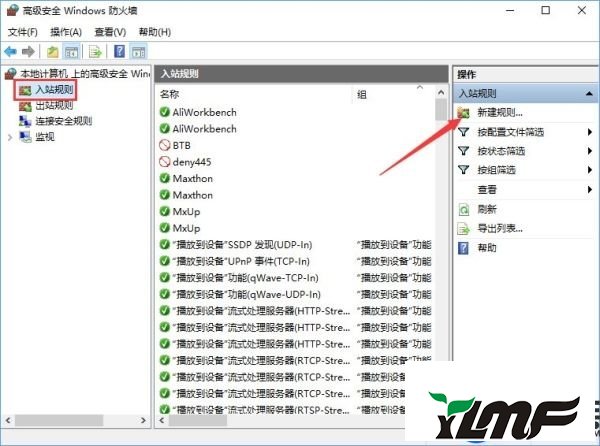
4、弹出的菜单选“端口”,然后下一步;
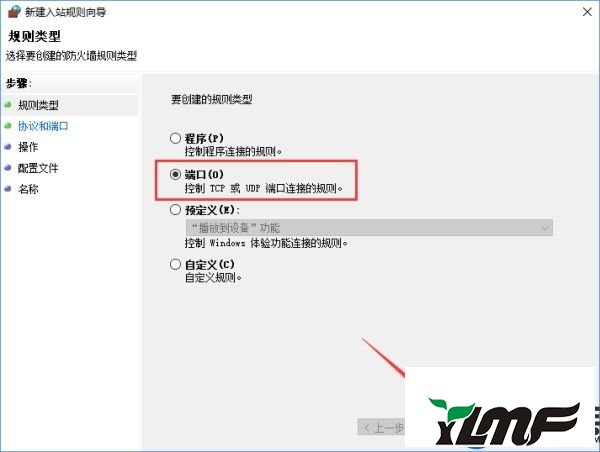
5、勾选“TCP”,“特定本地端口”,在框内写上“135”,点击下一步;
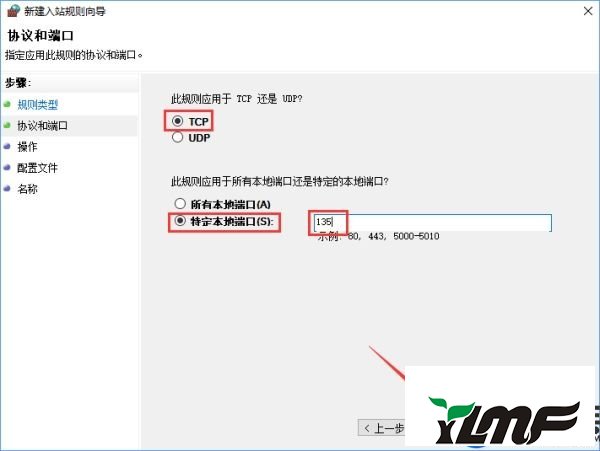
6、勾选“阻止连接”,点击下一步,在弹出的菜单默认勾选,不动他,下一步;
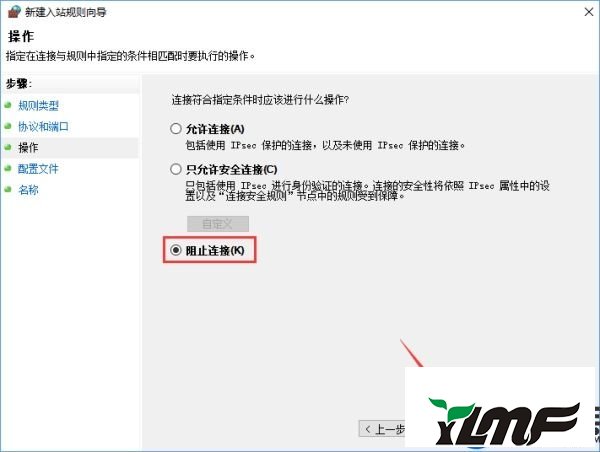
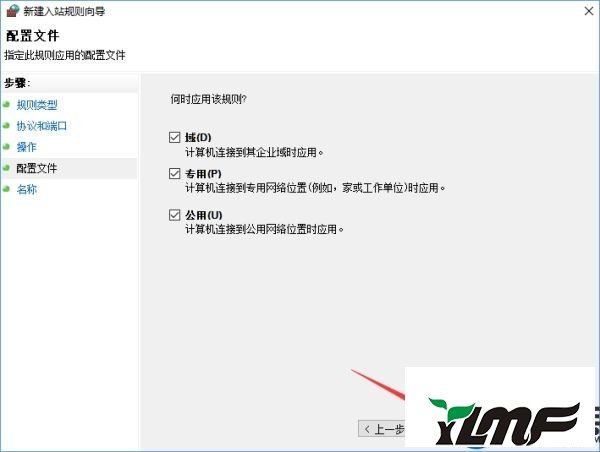
7、填写名称和描述如下图,下一步;
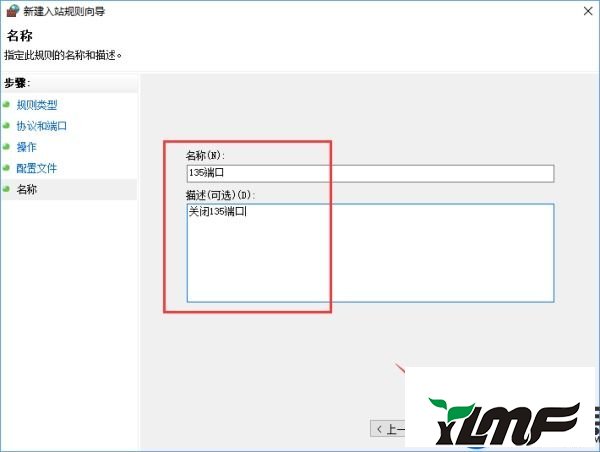
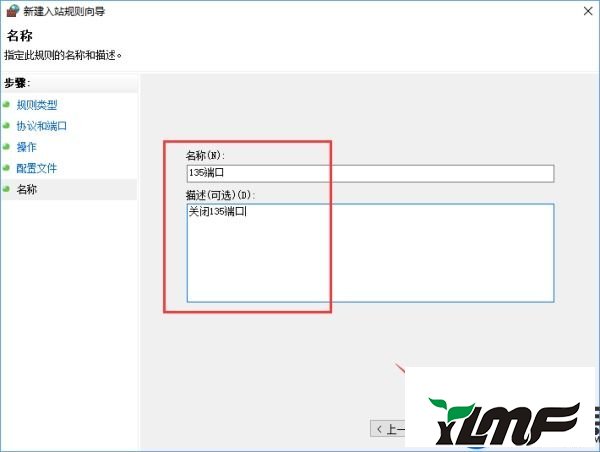
8、然后会自动回到之前的页面,我们可以看到刚才建立的规则“135端口”,前面有个红圈圈说明已经关闭了TCP协议的135端口;
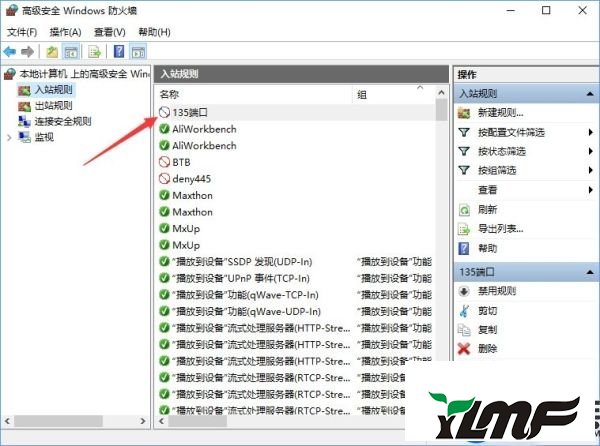
9、接下来还有关闭UDP端口,返回第3步,重复上述操作,到步骤5时,勾选“UDP”,重复步骤,然后我们也可以看到135端口的UDP协议也关闭了;
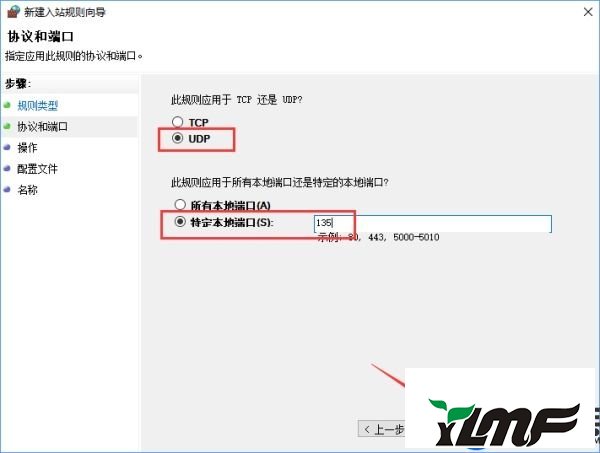

10、建议同时关闭其他端口如137,445等,关闭方法相同。
关于win10系统如何关闭135 137 445等危险端口的解决方法的全部内容就分享到这里了,希望可以帮助到您!
关于win10系统如何关闭135 137 445等危险端口的解决方法的全部内容就分享到这里了,希望可以帮助到您!




